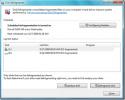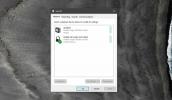Πώς να ενισχύσετε αρχεία ήχου που είναι πολύ αθόρυβα στα Windows 10
Η εγγραφή ήχου είναι απλή. Τα περισσότερα smartphone μπορούν να εγγράψουν καλό, καθαρό ήχο χρησιμοποιώντας μόνο τα ενσωματωμένα μικρόφωνά τους και ένα smartphone είναι μια αρκετά καλή, φορητή συσκευή για χρήση σε εξωτερικές εγγραφές. Δεν έχει θορυβώδεις θαυμαστές και το μικρόφωνο θα προσπαθήσει να φιλτράρει όσο περισσότερο θόρυβο μπορεί, λαμβάνοντας υπόψη ότι υποτίθεται ότι χρησιμοποιείται για κλήσεις. Είναι καλό υλικό που μπορεί να χρησιμοποιηθεί χωρίς καλώδιο που το συνδέει με κάτι.
Η συσκευή είναι το εύκολο μέρος όταν πρόκειται για ηχογράφηση. Το περιβάλλον στο οποίο εγγράφετε και ο έλεγχος του θορύβου σε αυτό είναι μια διαφορετική ιστορία. Πρέπει επίσης να εξετάσετε την τοποθέτηση και τη ρύθμιση της εγγραφής σας. πώς να έχετε καθαρό ήχο χωρίς να ακούτε θόρυβο, πού να τοποθετήσετε τη συσκευή εγγραφής σας, ώστε να μπορεί να επιλέξει τον ήχο που παίζει και πώς να βεβαιωθείτε ότι δεν είναι πολύ δυνατός ή πολύ αθόρυβος.
Ενισχύστε αρχεία ήχου στα Windows 10
Εάν έχετε εγγράψει ήχο ή έχετε ένα αρχείο ήχου που είναι πολύ αθόρυβο, μπορείτε να αυξήσετε την ένταση όταν το αναπαράγετε. Φυσικά, θα πρέπει στη συνέχεια να μειώσετε την ένταση όταν παίζετε οτιδήποτε άλλο. Εάν πρέπει να χρησιμοποιήσετε το αρχείο ήχου σε ένα έργο, είναι καλή ιδέα να διορθώσετε πρώτα το επίπεδο έντασης. Πριν ξεκινήσεις,
μείωση του θορύβου στο παρασκήνιο όσο το δυνατόν.Ενίσχυση ολόκληρου του αρχείου ήχου
Εάν ολόκληρο το αρχείο ήχου είναι πολύ αθόρυβο, μπορείτε να το ενισχύσετε. Αυτό είναι στην πραγματικότητα πολύ πιο εύκολο να το κάνεις από ό, τι αν έχεις ήχο που είναι αθόρυβο σε ορισμένα μέρη, αλλά πιο δυνατά σε άλλα.
- Λήψη και εγκατάσταση a δωρεάν εφαρμογή που ονομάζεται Audacity.
- Σύρετε & αποθέστε το αρχείο ήχου στο Audacity.
- Διπλό κλικ οπουδήποτε στο μήκος κύματος για να τα επιλέξετε όλα.
- Παω σε Εφέ> Ενίσχυση.
- Στο παράθυρο που ανοίγει, κάντε κλικ στο OK και αποδεχτείτε το προεπιλεγμένο επίπεδο ενίσχυσης που επιλέγει το Audacity.
- Μόλις εφαρμοστεί, παίξτε το αρχείο για να δείτε αν είναι καλύτερο. Αν όχι, επαναλάβετε τη διαδικασία και αλλάξτε το επίπεδο για να το κάνετε πιο δυνατό.
- Επιλέγω "Να επιτρέπεται το απόκομμα" για να αυξήσετε τα επίπεδα πέρα από αυτά που προτείνει το Audacity.

Ενισχύστε τις ενότητες του αρχείου ήχου
Εάν υπάρχουν δυνατά και αθόρυβα μπαλώματα σε ένα αρχείο ήχου, υπάρχουν δύο τρόποι για να το διορθώσετε.
Μέθοδος 1
- Σύρετε και αποθέστε το αρχείο πάνω Θράσος.
- Διπλό κλικ αυτό να επιλέξτε ολόκληρο το αρχείο.
- Παω σε Εφέ> Ενίσχυση και ενισχύστε τον ήχο.
- Παω σε Εφέ> Ομαλοποίηση.
- Επίλεξε το Ομαλοποιήστε το επίπεδο (σε ντεσιμπέλ). Πρέπει να είναι αρνητική τιμή.
- Κάντε κλικ στο OK και η ένταση πρέπει να ομαλοποιηθεί στην τιμή που έχετε ορίσει.

Μέθοδος 2
Αυτό θα πάρει λίγο περισσότερο χρόνο ανάλογα με το μήκος του αρχείου ήχου, αλλά τα αποτελέσματα μπορεί να είναι καλύτερα. Δεν θα χρειαστεί να επεξεργαστείτε τον ήχο όσο κάνετε στην πρώτη μέθοδο όπου, αν το επεξεργαστείτε πάρα πολύ, μπορεί να μην ακούγεται πλέον φυσικό.
- Ανοιξε Θράσος.
- Σύρετε και αποθέστε το αρχείο ήχουε στην εφαρμογή.
- Οπτικά εξετάστε το μήκος κύματος και προσδιορίστε τα αρκετά μέρη όπου το κύμα βυθίζεται.
- Κάντε κλικ και σύρετε τον κέρσορα για να το επιλέξετε.
- Παω σε Εφέ> Ενίσχυση και κάντε κλικ Εντάξει στο παράθυρο που ανοίγει.
- Επαναλάβετε αυτό για όλα τα αθόρυβα μέρη του αρχείου.
- Παίξτε τον ήχο και θα ακούγεται καλύτερα.
Μπορείτε να δοκιμάσετε να το ομαλοποιήσετε αργότερα, αν θέλετε αν και είναι προαιρετικό.

Αφαίρεση της σιωπής
Μερικές φορές, είναι καλή ιδέα πρώτα αφαιρέστε τυχόν αθόρυβα μέρη από μια ηχογράφηση προτού το ενισχύσετε. Δεν θα μπορείτε να πείτε ποιος είναι ο τρόπος να πάτε, εκτός εάν επεξεργαστείτε τον ήχο χρησιμοποιώντας μερικές διαφορετικές μεθόδους. Εάν οι δύο παραπάνω μέθοδοι δίνουν τον ήχο σας που είναι πολύ δυνατός ή όχι αρκετά δυνατός, σκεφτείτε πρώτα να αφαιρέσετε αθόρυβα μέρη από το αρχείο.
- Ανοιξε Θράσος και σύρετε και αποθέστε το αρχείο ήχου στην εφαρμογή.
- Κάντε διπλό κλικ στο μήκος κύματος του αρχείου για να τα επιλέξετε όλα.
- Παω σε Εφέ> Περικοπή σιωπής.
- Μην αλλάζετε τίποτα στις προεπιλεγμένες ρυθμίσεις.
- Κάντε κλικ στο OKκαι η εφαρμογή θα αφαιρέσει τμήματα σιωπής από το αρχείο ήχου.
- Τώρα δοκιμάστε να ενισχύσετε και να ομαλοποιήσετε τη δυνατότητά του.
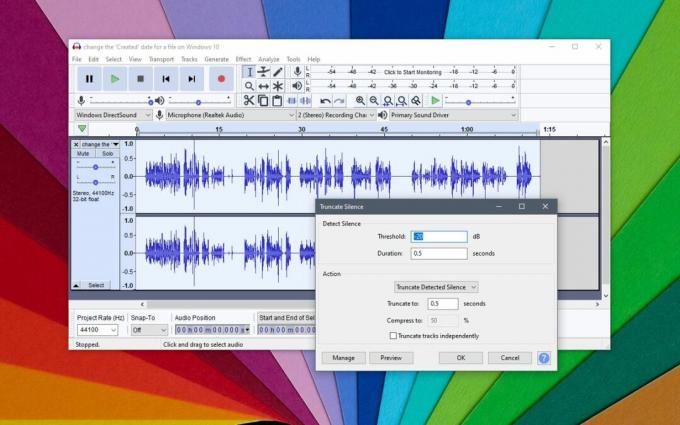
Επεξεργασία αρχείων ήχου
Η επεξεργασία αρχείων ήχου είναι χρονοβόρα διαδικασία και θα κάνετε εκ νέου και δεν θα κάνετε πολλά εφέ ενώ εργάζεστε. Είναι πάντα καλή ιδέα να έχετε ένα αντίγραφο ασφαλείας του αρχικού σας αρχείου. Ποτέ μην επεξεργαστείτε το αρχικό αρχείο, επειδή εάν παραμορφωθεί κατά την επεξεργασία, ενδέχεται να μην μπορείτε να το επαναφέρετε. Να εργάζεστε πάντα με ένα αντίγραφο.
συμπέρασμα
Το να κάνεις καλό ήχο είναι δύσκολο. Δεν μπορούν όλοι να νοικιάσουν ένα στούντιο και η ηχομόνωση χρειάζεται χρόνο και χρήμα. Ένα αρκετά ήσυχο δωμάτιο είναι γενικά αρκετό για να έχετε μια καλή εγγραφή. Μπορείτε επίσης να επενδύσετε σε ένα καλό μικρόφωνο για την εργασία. Τα τηλέφωνα λειτουργούν καλά, αλλά θα διαπιστώσετε ότι οι περισσότεροι επαγγελματίες που δεν επιλέγουν στούντιο ή ηχομόνωση γενικά προτιμούν καλά μικρόφωνα. Είναι κάπως ακριβό, αλλά υπάρχει μια γκάμα από την οποία μπορείτε να επιλέξετε και να μειώσετε το χρόνο που αφιερώνετε για την επεξεργασία του ήχου αργότερα.
Έρευνα
Πρόσφατες δημοσιεύσεις
[ΔΙΟΡΘΩΣΗ] Windows 10 Χωρίς ήχο: Γιατί δεν υπάρχει ήχος;
Οι συσκευές ήχου λειτουργούν εκτός συσκευασίας. Μπορεί να χρειαστεί...
Windows 7 Εργαλεία συντήρησης συστήματος
Σήμερα θα εξετάσουμε τα ενσωματωμένα εργαλεία που είναι διαθέσιμα γ...
Πώς να εξάγετε ήχο σε δύο διαφορετικές συσκευές στα Windows 10
Τα Windows σάς επιτρέπουν να εξάγετε ήχο μόνο σε μία συσκευή κάθε φ...

![[ΔΙΟΡΘΩΣΗ] Windows 10 Χωρίς ήχο: Γιατί δεν υπάρχει ήχος;](/f/d4397e7474abb608351f54849ed11c10.jpg?width=680&height=100)